Avec la sortie de la nouvelle PS5, la plupart des gens vendent probablement leurs anciennes consoles PS4. Cependant, si vous avez une PlayStation 5, disons dans le salon, et que votre PS4 est dans votre chambre, vous pouvez également jouer à des jeux PS5 sur votre PS4. En fait, cela fonctionne même si votre PS5 est également connectée à un autre réseau WiFi quelque part. Donc, si vous souhaitez utiliser votre console PS4 comme émulateur PS5, voici comment utiliser la lecture à distance PS5 sur la PS4.
Comment utiliser la lecture à distance pour jouer à des jeux PS5 sur PS4
La lecture à distance sur PlayStation fonctionne très bien d'après mon expérience. Cependant, avant de pouvoir plonger dans un jeu de Destruction All Stars sur votre PlayStation 4, vous devrez sauter à travers quelques cerceaux. Dans cet article, nous discuterons étape par étape de ce que vous devez faire pour activer la lecture à distance sur votre PS5, puis y connecter votre PS4. Table des matières + -
Activer la lecture à distance sur PS5
La première chose à faire est d'activer la lecture à distance sur la PS5 elle-même. Voici comment faire ça.
- Sur la PS5, allez dans Paramètres -> Système.
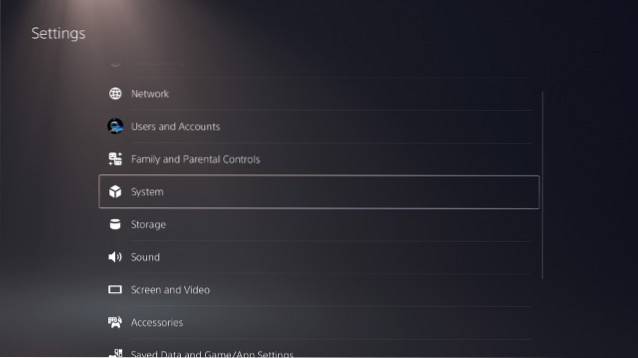
- Ici, sélectionnez 'Remote Play' puis 'Enable Remote Play'.
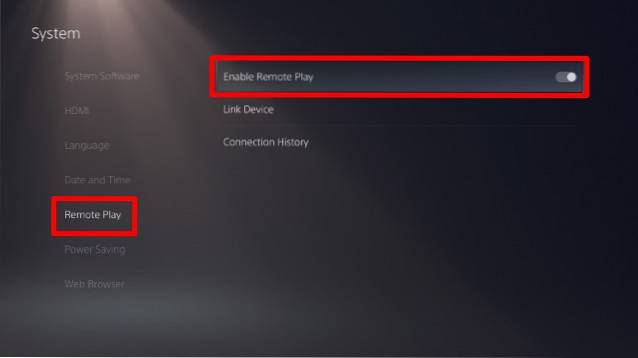
Utiliser la PS5 à distance en mode repos
Je recommanderais également que pendant que vous configurez les choses sur votre PS5, vous devriez également activer ce paramètre. Avec cela, vous pouvez garder votre PS5 en mode repos et toujours pouvoir jouer à distance en utilisant la PS4. Voici comment faire ça.
- Sur la PS5, allez dans Paramètres -> Système
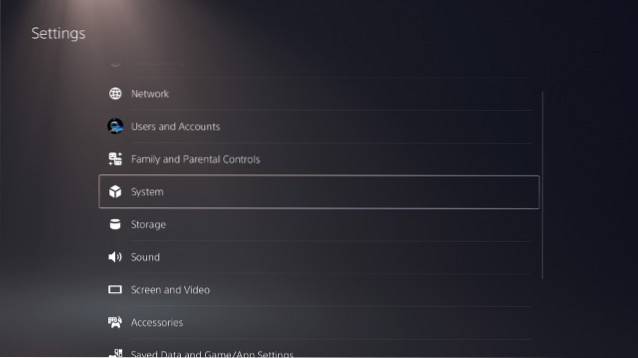
- Allez dans `` Économie d'énergie '' et sélectionnez `` Fonctionnalités disponibles en mode repos ''

- Activez la bascule à côté de `` Activer l'activation de la PS5 à partir du réseau ''.
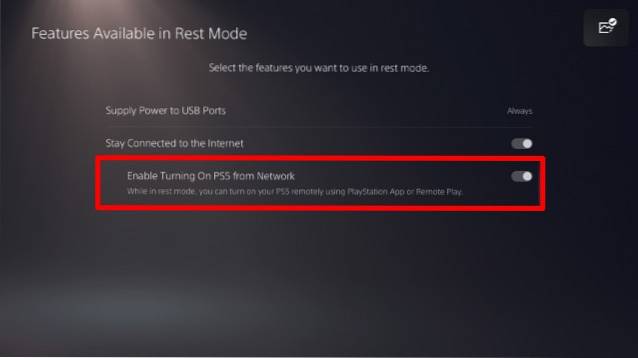
Utilisez PS4 pour jouer à distance à des jeux PS5
Sur votre PlayStation 4, suivez ces étapes. Notez que vous devez vous connecter avec le même compte PS5 / PSN sur la PlayStation 5 et la PlayStation 4.
- Accédez à l'application 'PS5 Remote Play'.
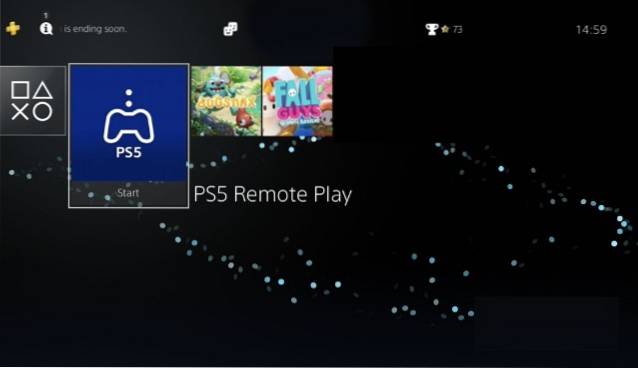
- Sélectionnez `` Trouvez votre PS5 ''.
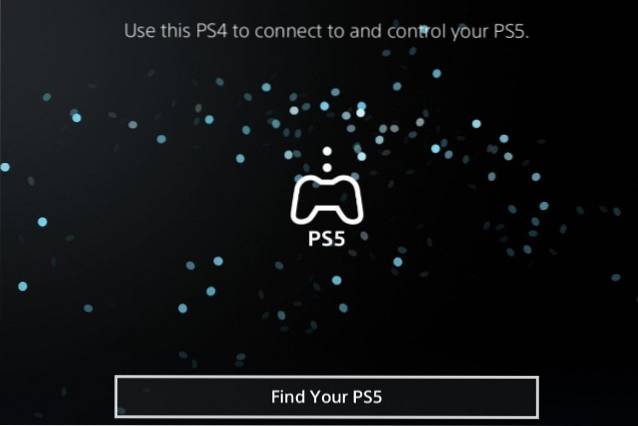
- Après quelques secondes (ou peut-être une minute), vous verrez votre PS5 apparaître. Connectez-vous simplement en appuyant sur 'X'.
- Vous vous connecterez à l'écran d'accueil de votre PS5 et vous pourrez commencer à utiliser la PlayStation 5 via votre PS4.
Se déconnecter de la lecture à distance
Une fois que vous avez terminé de jouer sur la PS5, vous pouvez également vous déconnecter de la session à distance assez facilement.
- Appuyez sur le bouton PS de votre manette.
- Vous verrez un menu exclusif de lecture à distance avec des options pour aller à la maison, au centre de contrôle, etc..
- Ici, sélectionnez `` Déconnecter '' si vous souhaitez mettre fin à votre session de lecture à distance.
Désactiver la lecture à distance sur PS5
Bien que jouer à des jeux à distance soit vraiment cool, et je le trouve utile quand je suis à la maison mais je veux jouer à Destruction All Stars sur la PS5 au travail, si vous ne voulez plus utiliser cette fonctionnalité, voici comment désactiver l'accès à distance.
- Sur la PS5, allez dans Paramètres -> Système.
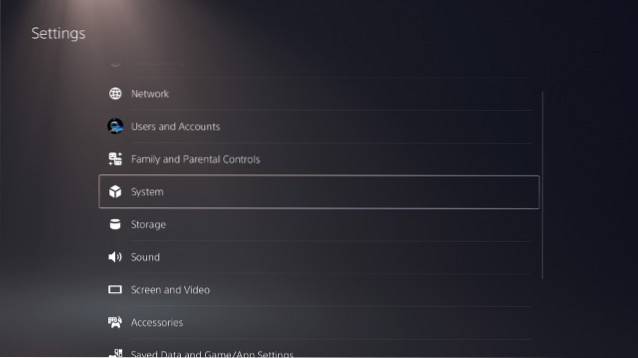
- Ici, sélectionnez `` Lecture à distance '', puis désactivez le paramètre `` Activer la lecture à distance ''.
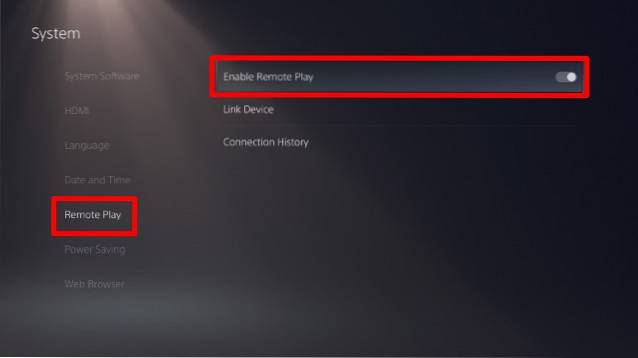
Jouez à des jeux PS5 sur PS4 avec la lecture à distance
Même si j'ai testé cela avec ma console PS4 à la maison et la PS5 à 26 km au travail, cela a toujours très bien fonctionné pour moi. J'ai joué à Destruction All Stars avec Remote Play, et même à des matchs aléatoires de Call of Duty Black Ops Cold War avant de le télécharger sur ma PS4.
Alors, êtes-vous intéressé à utiliser la lecture à distance PS5 sur votre console? Faites le nous savoir dans les commentaires. N'oubliez pas non plus de consulter notre couverture des autres articles PS5 où nous avons montré comment vous pouvez prérégler les paramètres de jeu et modifier l'haptique du contrôleur PS5 pour mieux profiter des jeux.
 Gadgetshowto
Gadgetshowto



